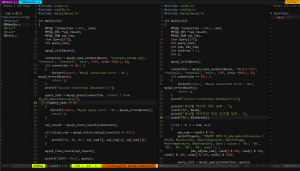Visual Studio Code에 여러 확장 플러그인들을 설치해서 쓰고 있는데요. 종종 최신 버전으로 업데이트 하다보면 이전에 잘 되던 동작들이 안 되는 경우가 있습니다. 플러그인 자체적인 오류라던가 내 개발 환경에서의 문제 등 원인은 다양할 수 있습니다.
이런 경우 이전에 잘 사용하던 버전으로 롤백하고 싶을텐데요. 플러그인 설치 메뉴에서 간단하게 원하는 버전으로 설치가 가능합니다.

플러그인(확장 패키지) 설치 메뉴에 들어가서 원하는 플러그인을 선택합니다.

현재 설치된 버전은 가장 최신 버전으로 설치가 되어 있을텐데요. 여기서 Uninstall 옆에 화살표를 누르면 ‘Install Another Version…’ 메뉴가 보입니다.

해당 메뉴를 누르면 위와 같이 플러그인의 여러 버전들이 보이고 원하는 버전을 선택하면 해당 버전으로 설치가 가능합니다.
간단한 방법인데 의외로 찾으려면 잘 안 보여서 포스팅 해봤습니다.